以下為操作或安裝前的必讀提示。
1、準備8G或8G以上U盤(32G以內)。製作U盤會格式化U盤,此U盤內的數據需要提前備份至其它U盤或移動硬盤。
2、在格式化、刪除分區和重新安裝操作係統之前,請提前備份好電腦中的所有數據至U盤或移動硬盤,避免產生任何損失。
3、預裝Office的情況,請提前記錄自己激活的Office賬戶和密碼,避免重裝係統後忘記賬戶和密碼。
4、因為安裝的Win10是純淨版本的,一般會自驅網卡,這樣安裝係統之後再去聯網,點開係統的自動更新會自動更新係統需要的所有驅動。
5、如果無法自驅網卡,請至相應下載對應網卡驅動,拷貝過來安裝。
6、因為教程中隻說到新建一個係統盤,請安裝完係統後,自行到磁盤管理新建分區。
7、建議優先安裝和出廠係統相同的版本。
操作步驟:
通過Media Creation Tool製作Win10係統的安裝U盤
一、點擊此處打開下載Win10的頁麵;
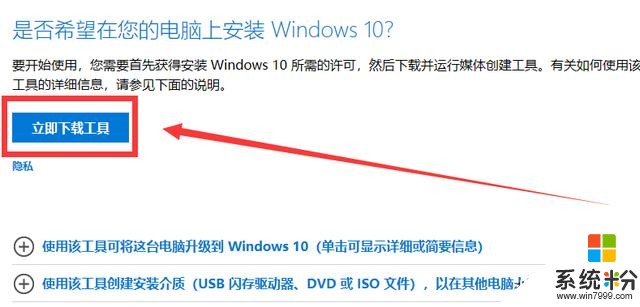
2、選擇“立即下載工具”,之後,找到下載的軟件雙擊運行。您需要成為管理員才能運行此工具。如果您同意許可條款,請選擇“接受”;
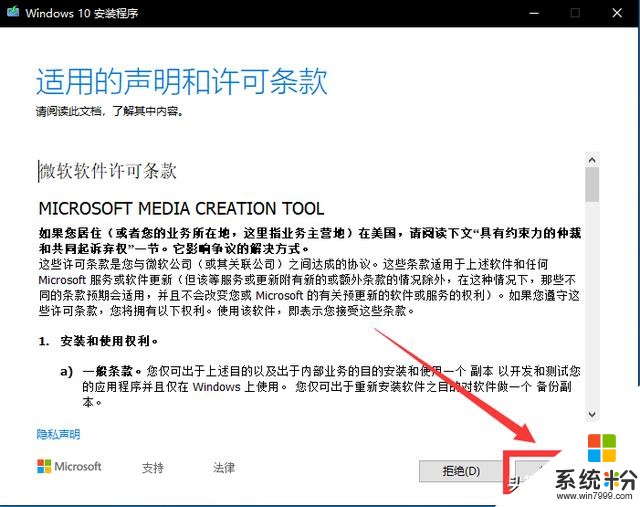
三、 選擇“為另一台電腦創建安裝介質”,然後選擇“下一步”;
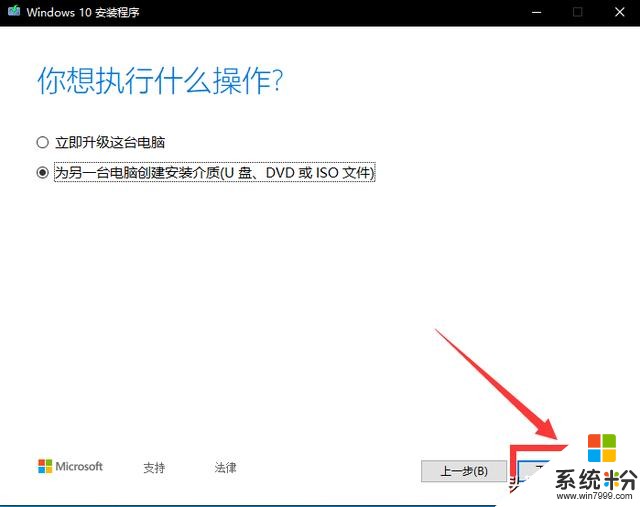
四、選擇 Windows 10 的語言、版本和體係結構(64 位或 32 位)。(此處去掉左下角的勾選,選擇Windows10 64位,如果要裝32位選擇32位即可,但是建議64位,因為64位支持大於4G的內存。)
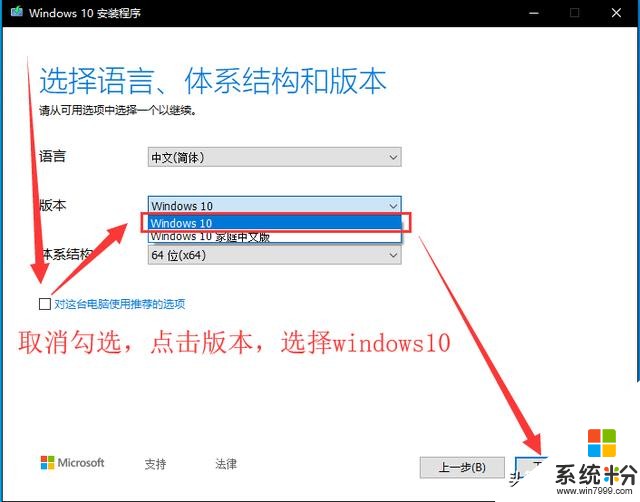
五、選擇您要使用哪種介質:
1、 選擇U盤,然後選擇下一步。
2、 選擇到您的U盤。然後選擇下一步,耐心等待下載和創建介質過程,最後點擊完成。(連接至少有5G空間的空白U盤,該U盤上的所有內容都將被刪除)。
3、製作的電腦C盤至少擁有10G左右空餘。
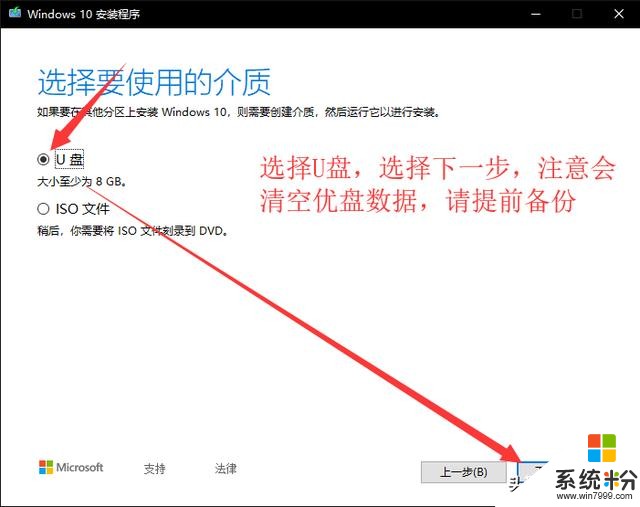
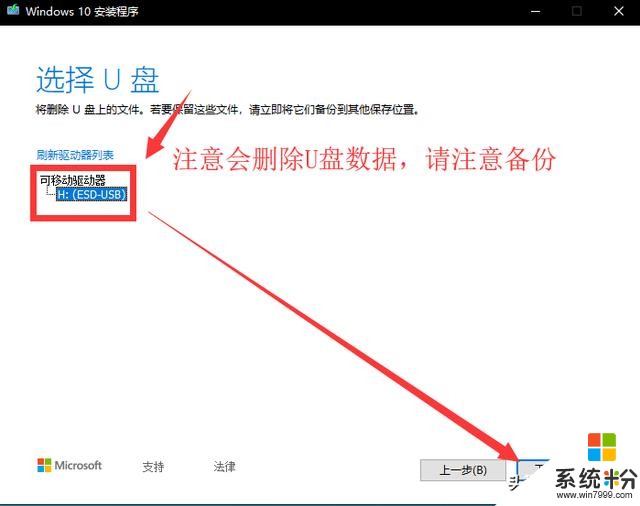
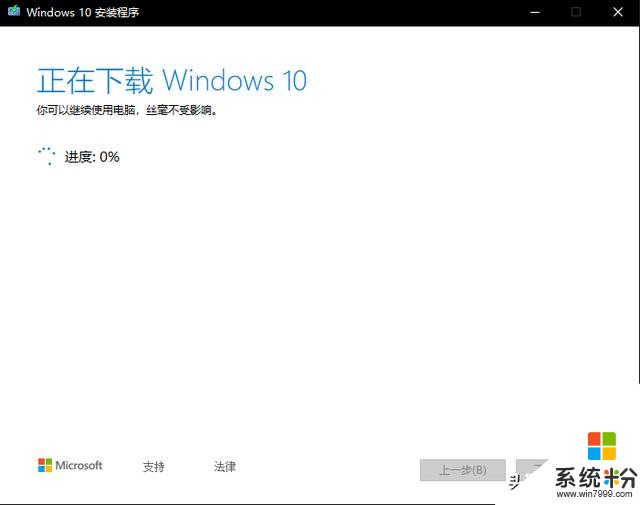
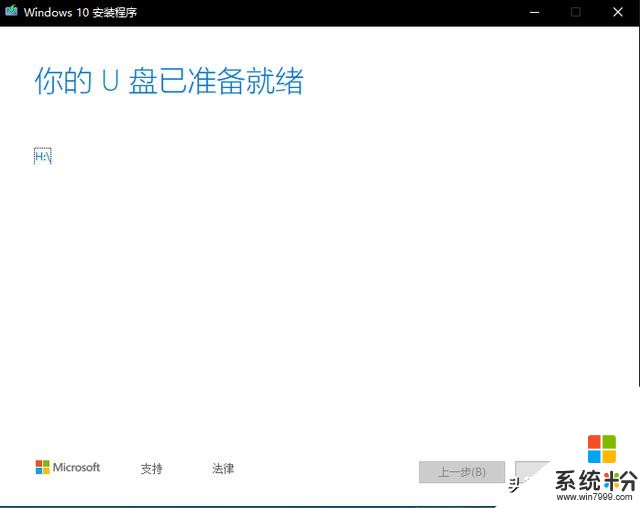
Win10係統的安裝過程
1、製作好U盤之後,把U盤連接至需要安裝係統的電腦,聯想台式機或一體機可在開機按F12鍵調出引導菜單(台式機安裝的時候請優先斷開網線,防止安裝過程中聯網卡頓),筆記本開機按F12或者Fn+F12鍵調出引導菜單。筆記本也可在關機狀態下按一下“一鍵恢複按鈕”或者戳“一鍵恢複小孔”。一鍵恢複按鈕或小孔位置多在“開機鍵旁邊”或者“電腦左右側”,如下圖:

2、出現菜單選項後,選擇“Boot Menu”啟動菜單回車,選擇USB項回車啟動開始安裝係統;
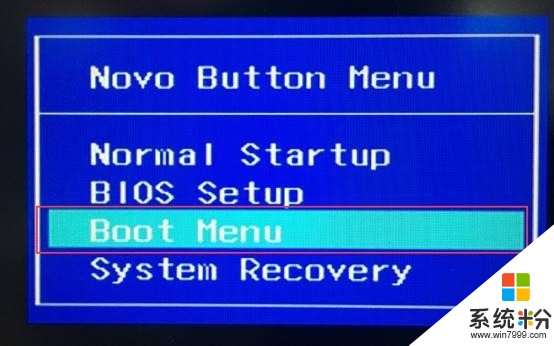
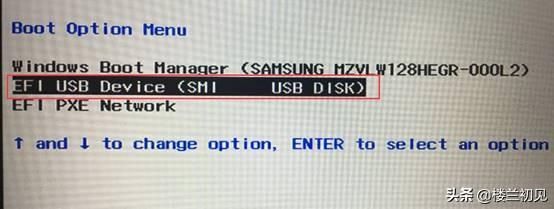
3、安裝係統過程
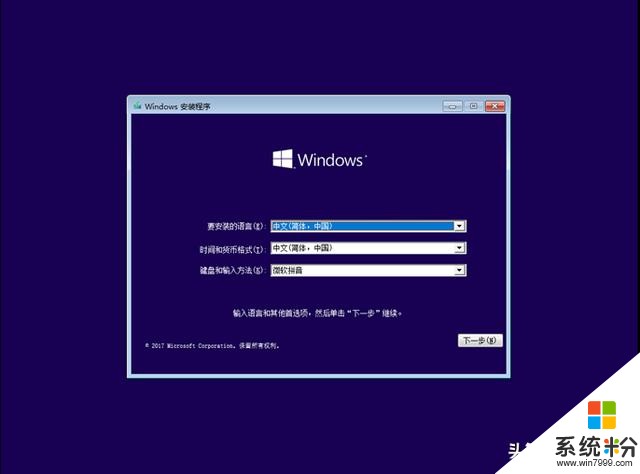
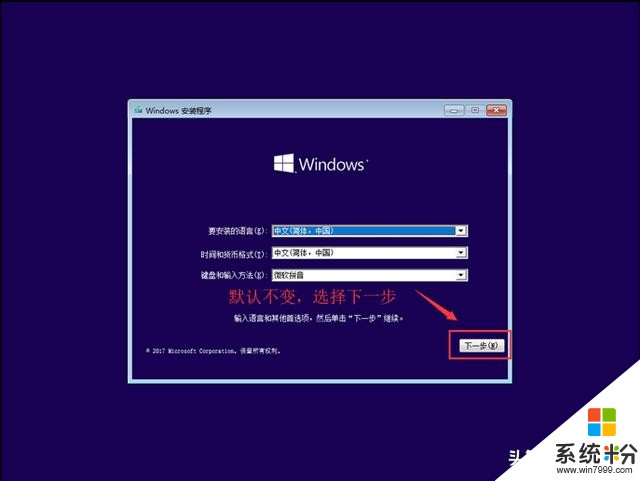
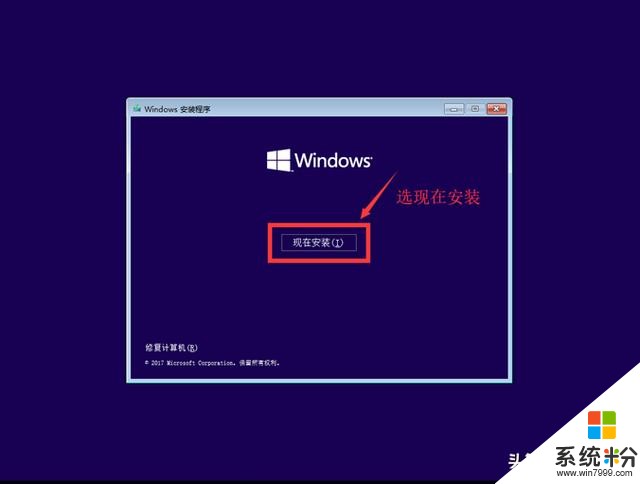
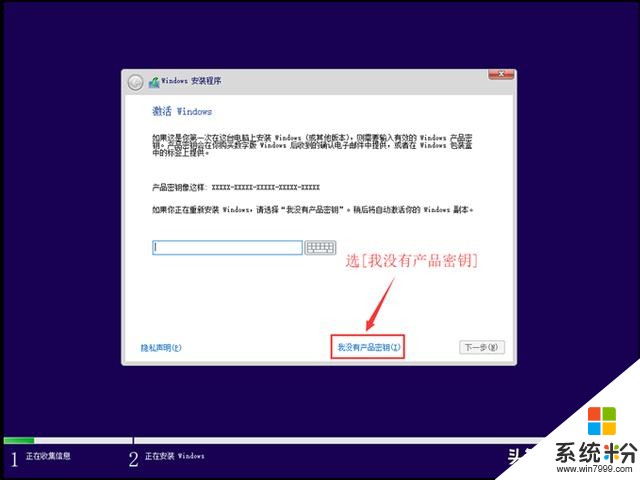
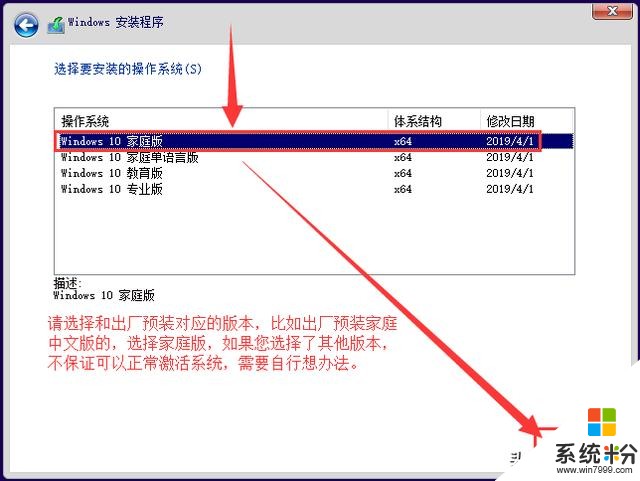
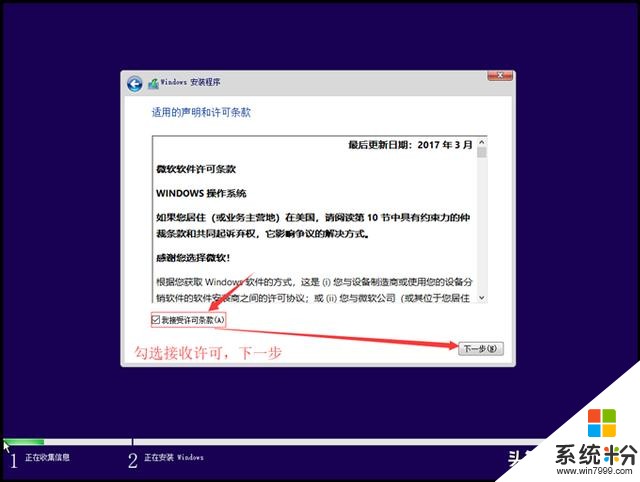
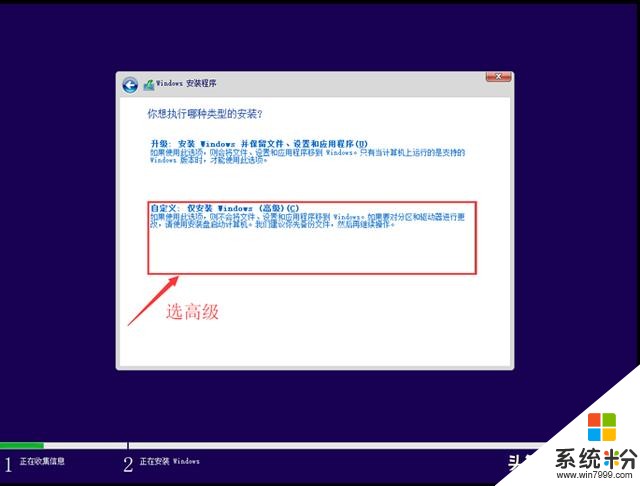
重要提示:刪除分區會導致所有數據被刪除,您需要提前備份所有數據至U盤或移動硬盤,避免產生任何損失。
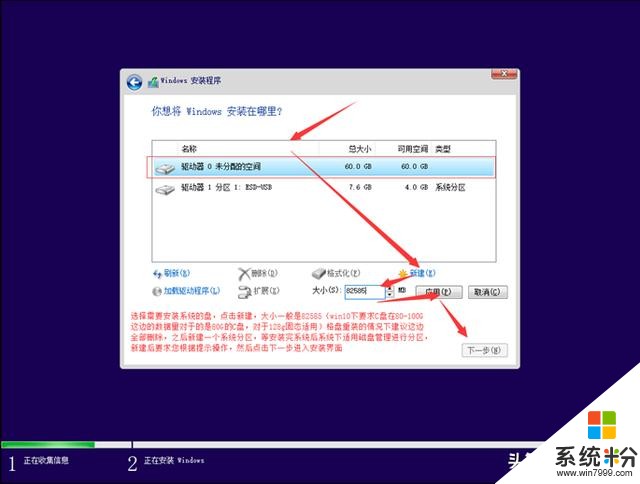
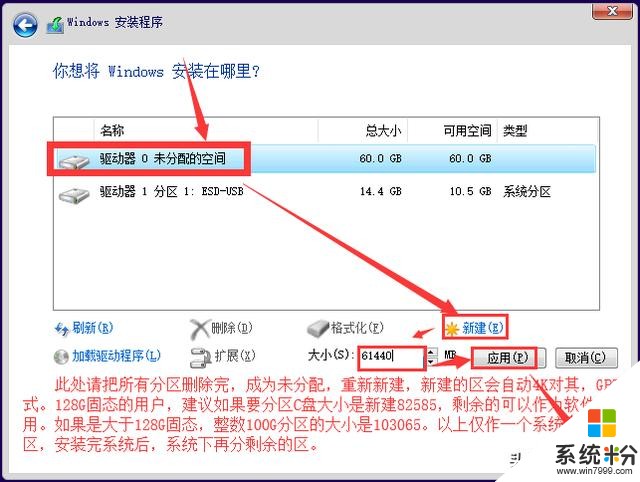
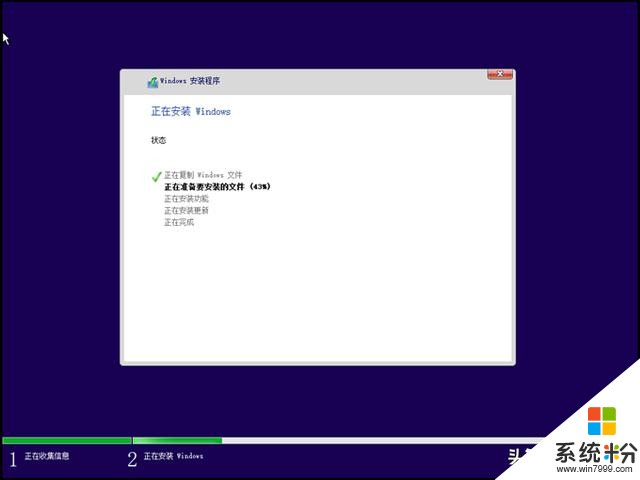
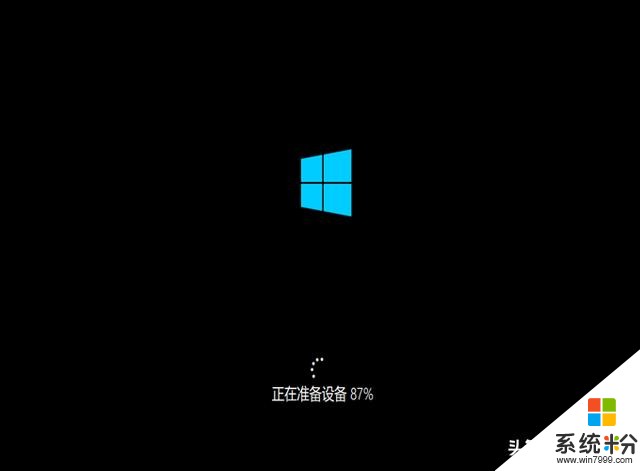
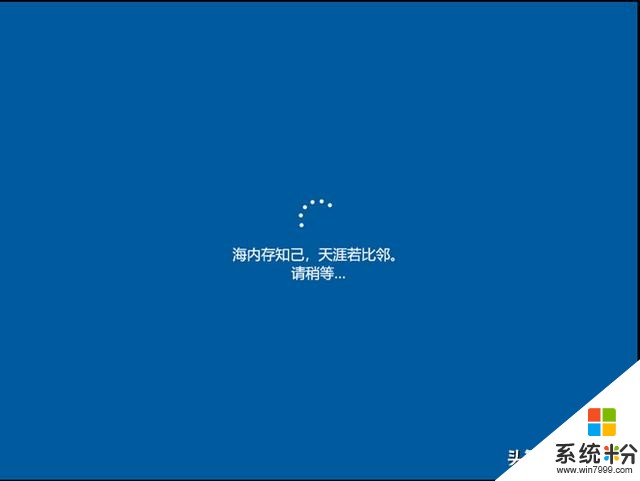
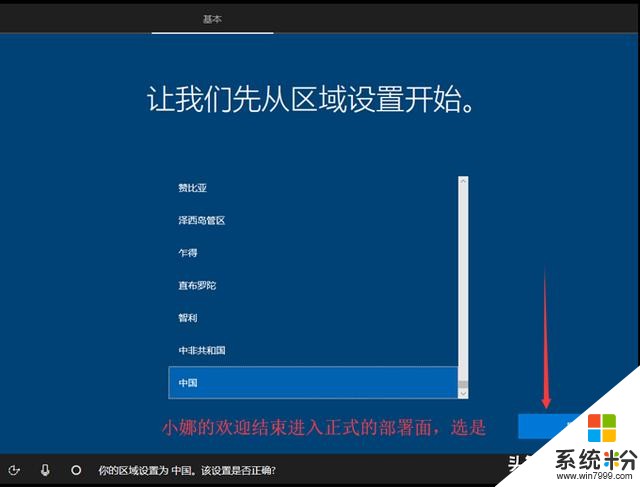
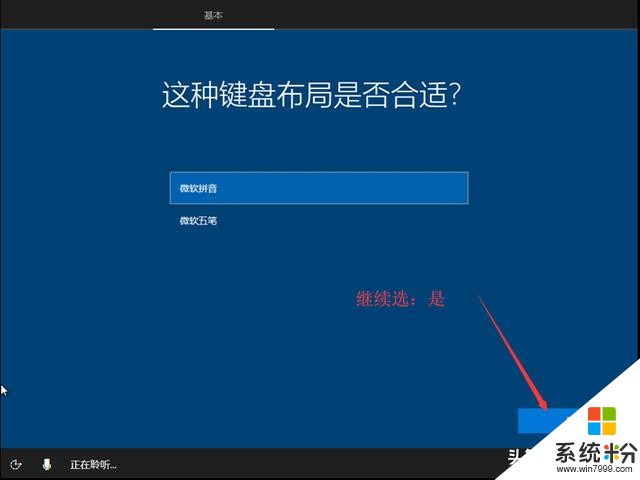
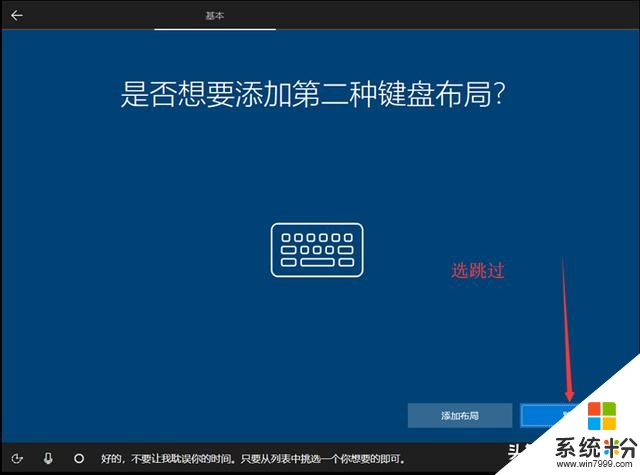
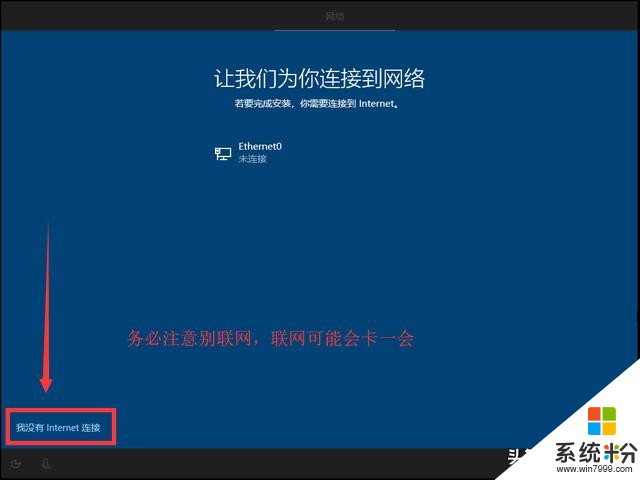
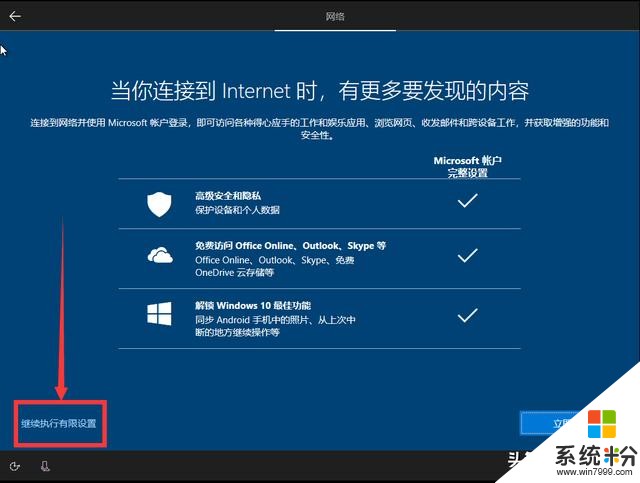
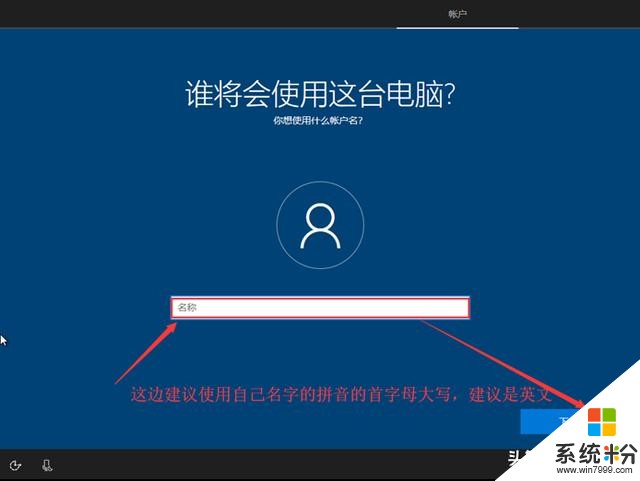
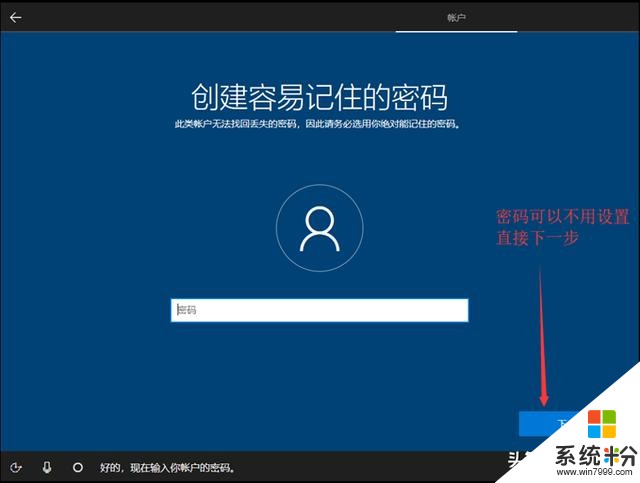
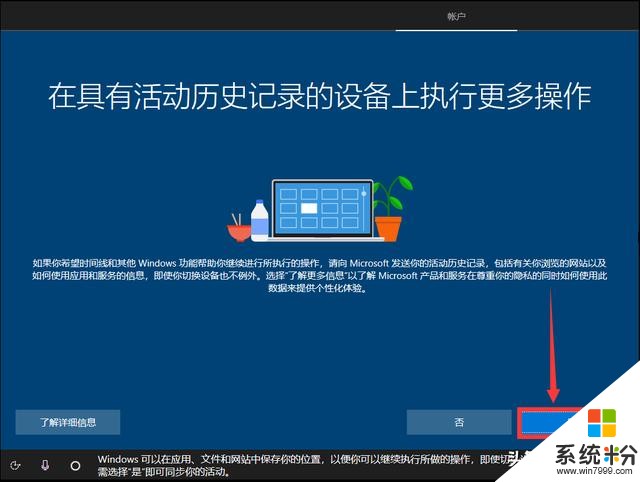
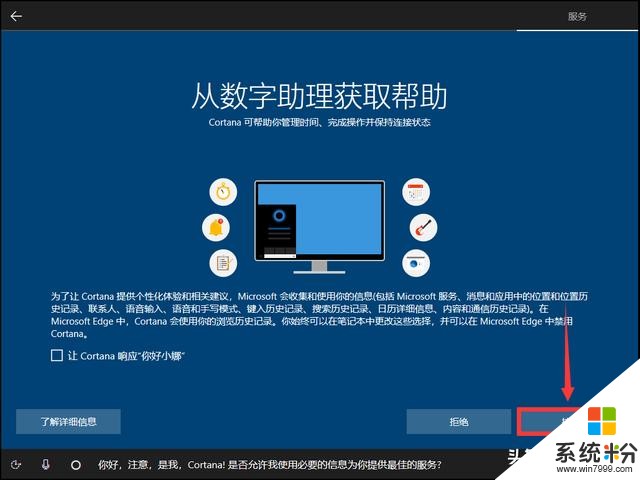
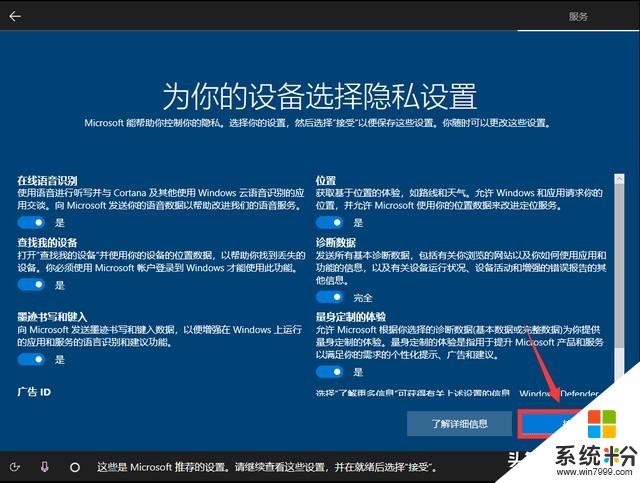
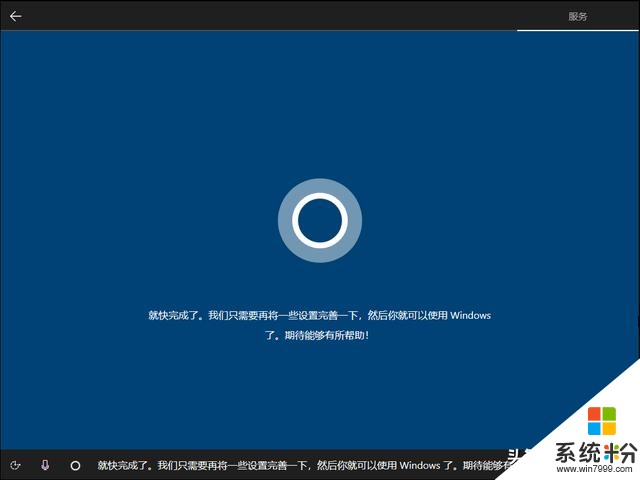

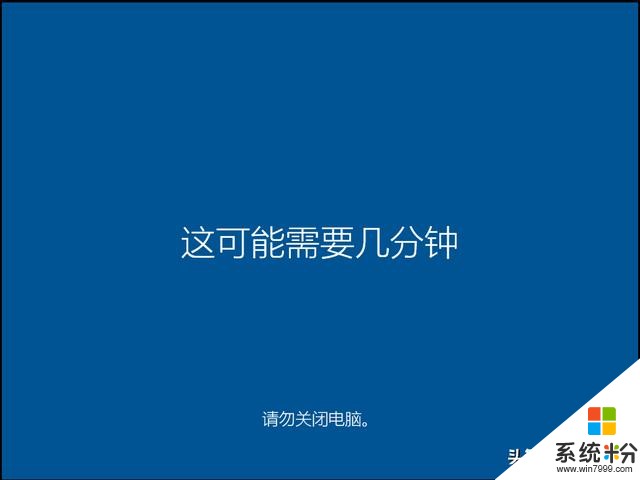
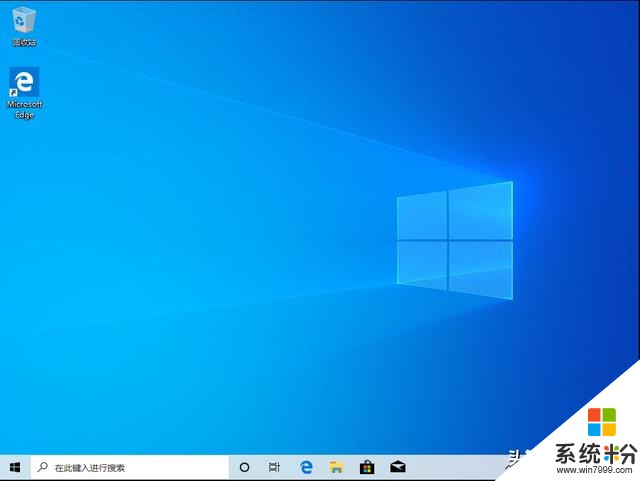
相關資訊
最新熱門應用

虛擬幣交易app
其它軟件179MB
下載
抹茶交易所官網蘋果
其它軟件30.58MB
下載
歐交易所官網版
其它軟件397.1MB
下載
uniswap交易所蘋果版
其它軟件292.97MB
下載
中安交易所2024官網
其它軟件58.84MB
下載
熱幣全球交易所app邀請碼
其它軟件175.43 MB
下載
比特幣交易網
其它軟件179MB
下載
雷盾交易所app最新版
其它軟件28.18M
下載
火比特交易平台安卓版官網
其它軟件223.89MB
下載
中安交易所官網
其它軟件58.84MB
下載